Cómo deshabilitar la lista de directorios en WordPress
Publicado: 2023-05-01¿Quiere evitar el acceso no autorizado a los archivos y directorios de su sitio? Si es así, puede que le interese saber cómo deshabilitar la lista de directorios en WordPress.
Según investigaciones recientes, más del 70 % de los sitios web son vulnerables a ataques debido a software desactualizado o protocolos de seguridad débiles. Al deshabilitar las listas de directorios en WordPress, puede agregar una capa adicional de protección a su sitio y reducir el riesgo de acceso no autorizado a información confidencial.
La seguridad de su sitio web debe protegerse de posibles amenazas, por lo que exploraremos los riesgos que conlleva dejar las listas de directorios habilitadas en su sitio web y cómo deshabilitar las listas de directorios en WordPress.
Comencemos y veamos cómo deshabilitar las listas de directorios en su sitio de WordPress.
¿Qué es el listado de directorios en WordPress?
La lista de directorios en WordPress es una función que muestra la lista de archivos y carpetas en el directorio de su sitio web. Puede potencialmente exponer información confidencial a los piratas informáticos y debe desactivarse por razones de seguridad.
Esta característica puede ser útil en ciertas situaciones, como cuando desea compartir archivos con otros haciéndolos accesibles a través de una URL.
Sin embargo, también puede representar un riesgo para la seguridad, ya que permite que cualquier persona acceda a los archivos y directorios de su sitio web. Es importante deshabilitar la lista de directorios en WordPress para evitar el acceso no autorizado a sus archivos y directorios.
¿Por qué deshabilitar la exploración de directorios en WordPress?
Una excelente manera de reforzar la seguridad de WordPress es deshabilitar la exploración de directorios. Esto evita que cualquier persona navegue a los archivos de su sitio.
En las manos equivocadas, esta información puede usarse para explotar vulnerabilidades y obtener acceso no autorizado a su sitio. Aquí hay algunas razones por las que debe deshabilitar la exploración de directorios:
1. Evita el acceso a información confidencial: cuando la exploración de directorios está habilitada, cualquiera puede ver fácilmente una lista de todos los archivos en su sitio web. Esto incluye cualquier copia de seguridad, volcado de base de datos o archivos de configuración que puedan contener información confidencial.
2. Elimina la vulnerabilidad de la lista de directorios de WordPress: al deshabilitar la exploración de directorios, elimina una vulnerabilidad potencial explotada por los atacantes. Sin acceso a la lista del directorio, los atacantes tienen menos información con la que trabajar cuando intentan encontrar debilidades en la seguridad de su sitio.
3. Protege su sitio contra ataques de fuerza bruta: los ataques de fuerza bruta son intentos de obtener acceso a su sitio web adivinando nombres de usuario y contraseñas. Si la exploración de directorios está habilitada, los atacantes pueden acceder fácilmente a su página de inicio de sesión y usar tácticas de fuerza bruta para obtener acceso. Deshabilitar la exploración de directorios hace que sea más difícil para los atacantes encontrar su página de inicio de sesión.
En resumen, deshabilitar la exploración de directorios en WordPress es una medida de seguridad importante que ayuda a proteger su sitio de vulnerabilidades y ataques. No dejes esta puerta abierta para los atacantes; tome las medidas necesarias para asegurar su sitio hoy.
Cómo deshabilitar la lista de directorios en WordPress (4 métodos)
Tener listas de directorios habilitadas en WordPress puede tener un riesgo de seguridad, ya que permite a los visitantes ver qué hay dentro de sus directorios sin iniciar sesión. Sin embargo, es posible deshabilitar las listas de directorios.
Hay cuatro métodos que puede usar para deshabilitar la lista de directorios en WordPress. Es importante dar este paso para garantizar la seguridad de su sitio web y proteger su contenido del acceso no autorizado.
Dependiendo de su sitio web y las necesidades que tenga, puede elegir el método que más le convenga.
Método 1: deshabilitar la lista de directorios con htaccess
Cambiar las opciones de exploración de directorios en WordPress, o cualquier CMS, requiere acceso al directorio raíz a través de FTP o un administrador de archivos como cPanel.
Puede usar FileZilla u otros clientes FTP gratuitos para acceder a la raíz de su sitio web para deshabilitar la lista de directorios con el archivo .htaccess.
La mayoría de las instalaciones de WordPress ya contienen un archivo .htaccess. Puede estar oculto, o puede que tengas que hacer uno.
Simplemente puede crear un archivo .htaccess con la siguiente línea de código:
Options All -IndexesNota importante: Trabaje con cuidado con el archivo .htaccess, no lo sobrescriba, o sus enlaces permanentes se perderán.
Si ya tiene un archivo .htaccess en su servidor, puede crear una copia de seguridad antes de abrir el archivo y luego puede pegar el siguiente código al final.
Options All -IndexesAsí es como debería verse el archivo .htaccess:
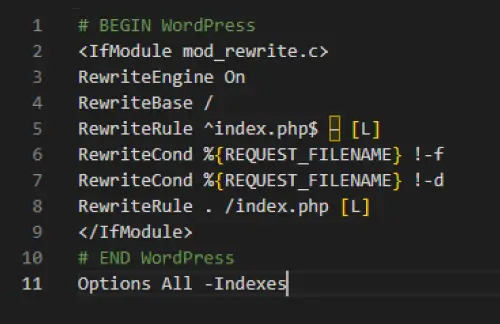
Nota: Según las diferentes configuraciones de sus complementos y temas, el resto de sus códigos en el archivo .htaccess pueden ser diferentes.
Deberá guardar el archivo y luego volver a cargarlo en el mismo directorio del que lo descargó. Si algo se rompe, reemplázalo con tu copia de seguridad e inténtalo de nuevo.
Después de deshabilitar la exploración de directorios, todos los directorios que vio anteriormente se redirigirán a una página 403 Acceso prohibido o una página 404 No encontrado.
Si bien este método evita que los usuarios encuentren el directorio de listado de su sitio web, los piratas informáticos pueden encontrarlo desde el código fuente de su sitio web.
Para garantizar que su sitio web sea completamente seguro, le sugiero que use un complemento de protección como WPShield Content Protector. Este complemento puede ayudarlo a proteger su sitio web y protegerlo de ladrones y piratas informáticos.

Método 2: deshabilitar la lista de directorios en cPanel
La mayoría de los hosts tienen una forma de deshabilitar las listas de directorios con cPanel. Esto es muy simple y ayuda a mantener su sitio seguro.
Para deshabilitar la lista de directorios, siga estos pasos:
Paso 1: Inicie sesión en cPanel .
Paso 2: Haga clic en Índices .

Paso 4: para desactivar la indexación, haga clic en el nombre del directorio.
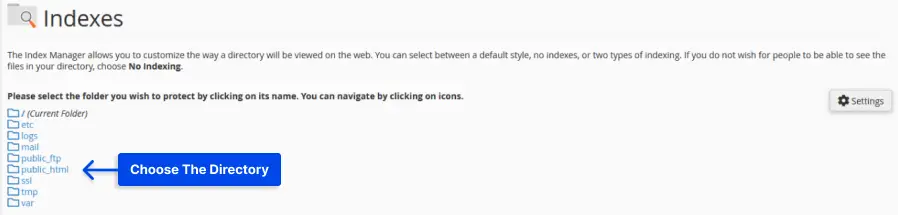
Paso 5: seleccione la opción Sin indexación y guarde los cambios.
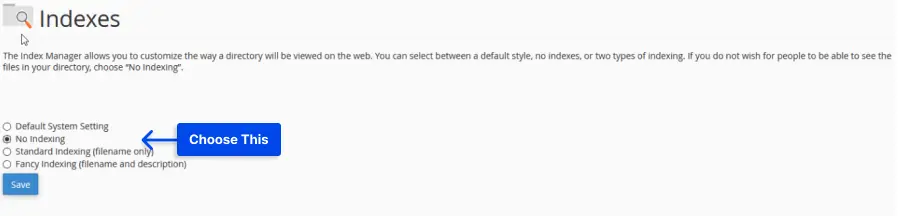
Ahora, si va a la URL, en lugar de una lista de archivos, debería ver un error 403.
Método 3: deshabilitar la lista de directorios en Apache
Si desea deshabilitar completamente la lista de directorios en Apache, puede agregar la directiva -Indexes a la directiva Opciones, o puede deshabilitarla por directorio en la configuración del Directorio.
Para deshabilitar la lista de directorios con Apache, siga estos pasos:
Paso 1: Abra el archivo de configuración de Apache con un editor de texto.
Paso 2: Agregue la siguiente línea al directorio de su elección:
Options -Indexes 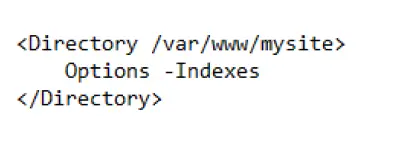
Método 4: deshabilitar la lista de directorios en IIS
En esta sección, cubriremos cómo deshabilitar la lista de directorios en IIS. Esta es una medida de seguridad importante porque, de manera predeterminada, IIS muestra la lista de directorios, lo que puede exponer información confidencial a usuarios no autorizados.
¿Qué es IIS? IIS significa Internet Information Services, es un software de servidor web creado por Microsoft que se utiliza para alojar sitios web y aplicaciones web en servidores Windows. A menudo se usa junto con ASP.NET, pero también puede admitir PHP y otros lenguajes de secuencias de comandos.
Para deshabilitar la lista de directorios en IIS, siga estos pasos:
Paso 1: Abra el Administrador de servicios de información de Internet (IIS) .
Paso 2: Haga clic en la opción Navegador de directorios .
Paso 3: Haga clic en Abrir función en la esquina derecha.
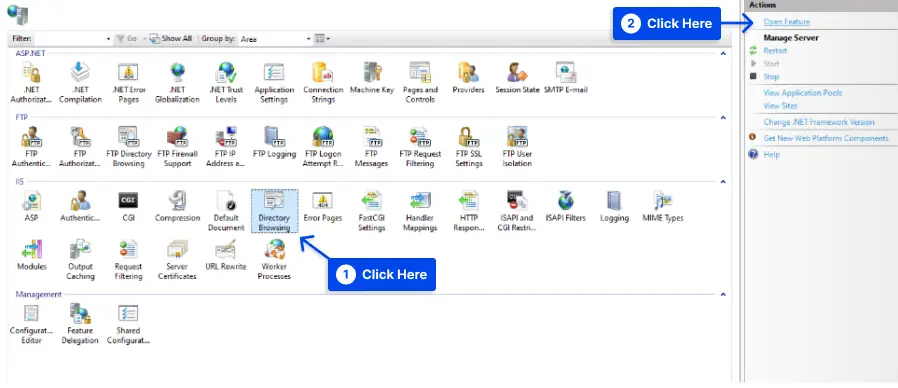
Paso 4: en el panel Acciones a la derecha, haga clic en Desactivar .
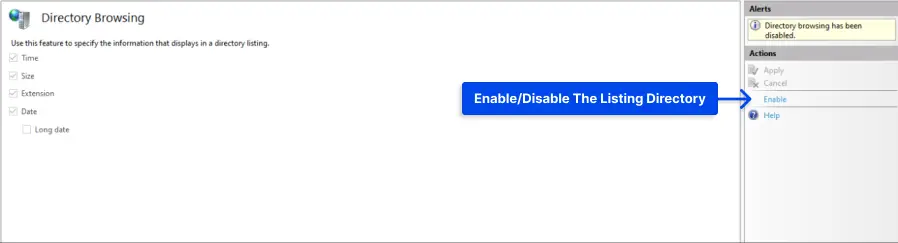
¡Eso es todo! Siguiendo estos sencillos pasos, ha desactivado con éxito la lista de directorios en IIS para su sitio web o directorio virtual.
Nota importante: deshabilitar la lista de directorios es un paso crucial para asegurar su sitio web y proteger la información confidencial; Sin embargo, no garantiza un sitio web seguro. Si está buscando proteger su sitio web, use un complemento de protección como WPShield Content Protector.
Preguntas más frecuentes
La lista de directorios en WordPress es el proceso de mostrar el contenido de un directorio cuando no hay un archivo de índice presente. Puede revelar información confidencial sobre los archivos y carpetas de su sitio web a cualquiera que acceda a él.
Deshabilitar la lista de directorios en WordPress ayuda a proteger los archivos y carpetas de su sitio web para que los piratas informáticos no accedan o exploten. También evita que se revele al público información confidencial sobre la estructura y los directorios de su sitio web.
Puede verificar si la lista de directorios está habilitada en su sitio de WordPress escribiendo la URL de su sitio web seguida de ' /wp-includes/ ' o ' /wp-content/ ' en su navegador web. Si ve una lista de archivos y carpetas en lugar de un mensaje de error o una página en blanco, la lista de directorios está habilitada.
Puede deshabilitar la lista de directorios en WordPress agregando ' Options -Indexes ' en la parte superior del archivo .htaccess de su sitio web. Puede acceder a este archivo utilizando un cliente FTP o a través de su panel de control de alojamiento web. Alternativamente, puede usar un complemento de seguridad que incluye una opción para deshabilitar la lista de directorios.
Conclusión
Hablamos sobre la importancia de deshabilitar la lista de directorios en WordPress para evitar riesgos de seguridad. Además, le proporcionamos un tutorial simple pero fácil de seguir sobre cómo deshabilitar la lista de directorios en WordPress.
Gracias por leer este artículo, y esperamos que haya sido útil para usted. Si tiene alguna pregunta o problema relacionado con este artículo, no dude en dejarlos en la sección de comentarios a continuación. Nuestro equipo estará encantado de ayudarle.
Si está interesado en obtener más información sobre WordPress y sus diversas funciones, consulte el blog de BetterStudio para obtener más tutoriales relacionados.
Además, seguir a BetterStudio en Facebook y Twitter lo ayudará a mantenerse actualizado con los últimos tutoriales y noticias de WordPress.
